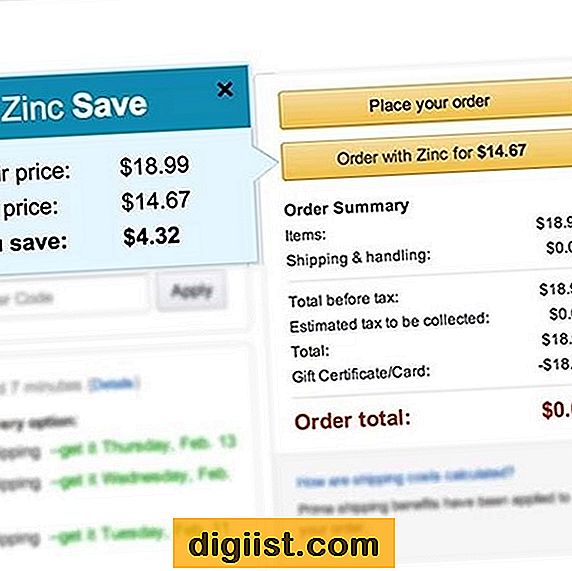Уеб браузърът Chrome на Google спечели легиони фенове. Не само заради бързата си работа и безпроблемното синхронизиране на отметките, но и защото се разширява. Чрез инсталиране на различни добавки (известни също като разширения) можете да направите Chrome по-умен, по-безопасен, по-гъвкав и по-забавен. Най-хубавото е, че повечето разширения са лесни за използване и безплатни за инсталиране. Ето поглед към 10 сериозно страхотни начина за персонализиране на Chrome.
Evernote Web Clipper
Evernote е чудесен инструмент за организиране и управление на информация, а Evernote Web Clipper за Chrome го прави още по-добър. Докато старата версия просто изсмукваше цялата страница, която разглеждахте, сега имате опции какво да „закачите“ към вашия акаунт в Evernote: Цялата страница, само тялото, екранна снимка и т.н. Можете дори да маркирате изрязаната страница, като използвате стрелки, печати, виртуален маркиращ елемент и текстови бележки.
Свързани: Evernote Web Clipper за Google Chrome
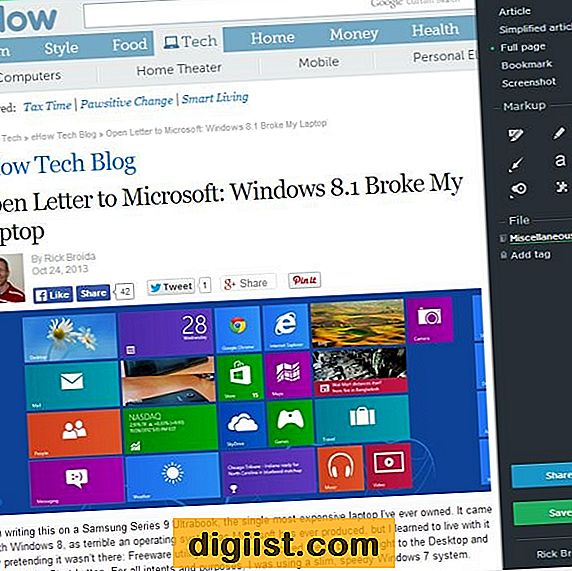
Лазар 3
Уеб формулярите са чудесни за писане на публикации в блогове или добавяне на коментари към онлайн форум, чак докато сривът на браузъра или прекъсването на връзката с интернет изтрият цялата ви незаписана упорита работа. Lazarus 3 (по-рано Lazarus Form Recovery) запазва целия текст, който въвеждате в уеб полета, като по този начин улеснява възстановяването на работата ви. Това е като инструмент за архивиране в реално време за вашия браузър, без който не би трябвало да бъде нито един уеб потребител.
Свързани: Лазар 3
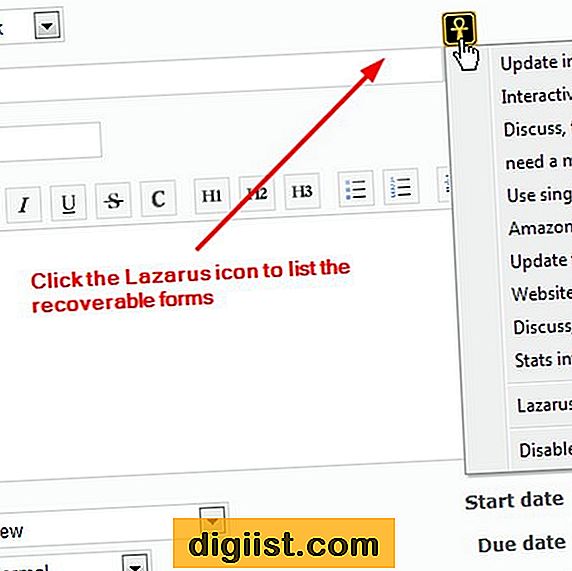
OneTab
Преглеждането с раздели е една от най-добрите функции на браузъра за всички времена, но твърде много отворени раздели могат да затрупат интерфейса и сериозно да забавят нещата. Едно щракване на OneTab кондензира всичките ви отворени раздели в едно, като ефективно унищожава бъркотията и дава ускорение на браузъра ви. В този нов раздел ще намерите всички останали раздели в удобен списък; можете да щракнете върху някой, за да го отворите отново, или да щракнете върху Възстановяване на всички, за да ги върнете всички.
Свързани: OneTab
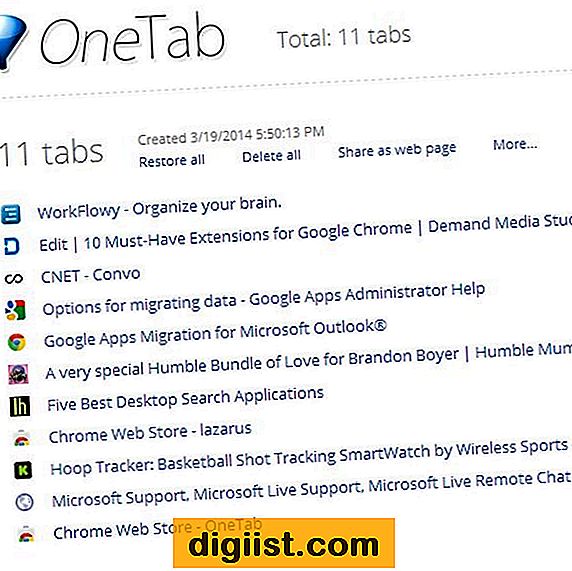
Печат приятелски и PDF
Когато отпечатвате уеб страница, половината от времето получавате куп странно форматирани и / или празни листове. Print Friendly & PDF преобразува всяка страница в формат, подходящ за печат, като премахва рекламните банери и ви позволява да регулирате размера на текста и да премахнете елементи, които се изплъзват в пространството (като снимки). Освен това можете да визуализирате документа, преди да го отпечатате, което трябва да ви спести време и хартия.
Свързани: Печат приятелски и PDF
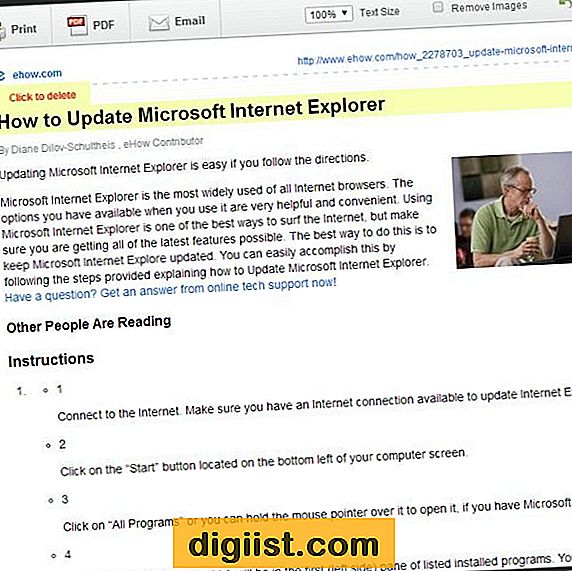
PushBullet
Уморихте ли се да посегнете към телефона си всеки път, когато получите текстово съобщение? PushBullet доставя известия от смартфон до Chrome. Но това не е всичко: Той също така ви позволява да "бутате" съобщения (включително текст, връзки, карти и дори файлове) от вашия компютър към вашия телефон. И ако имате приятели, които използват PushBullet, можете да им изпратите съобщение и от Chrome. Най-вече обаче е чудесно за четене на текстови съобщения, без да изваждате телефона си.
Свързани: PushBullet
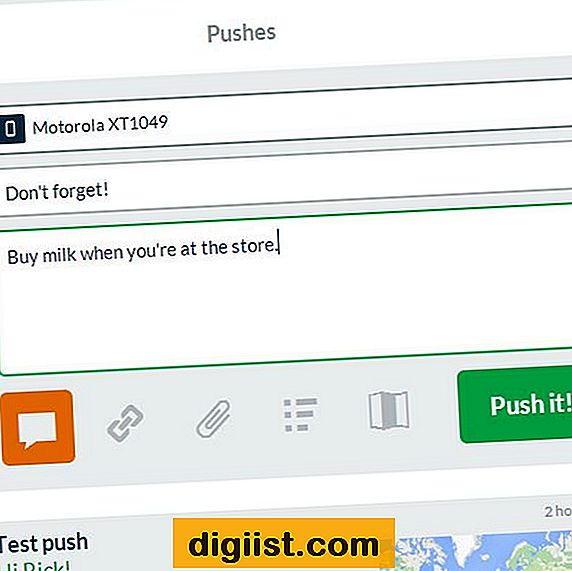
Запазване в Google Диск
Ако ще използвате уеб браузъра на Google, можете също да го използвате с други услуги на Google. С инсталиран Save to Google Drive можете да щракнете с десния бутон върху почти всеки файл на която и да е уеб страница, след което да го запишете директно във вашия - изчакайте го - Google Drive. Това е много по-бързо от запазването на файла на твърдия ви диск, влизането в профила ви в Google Диск и след това качването му.
Свързани: Запазване в Google Диск
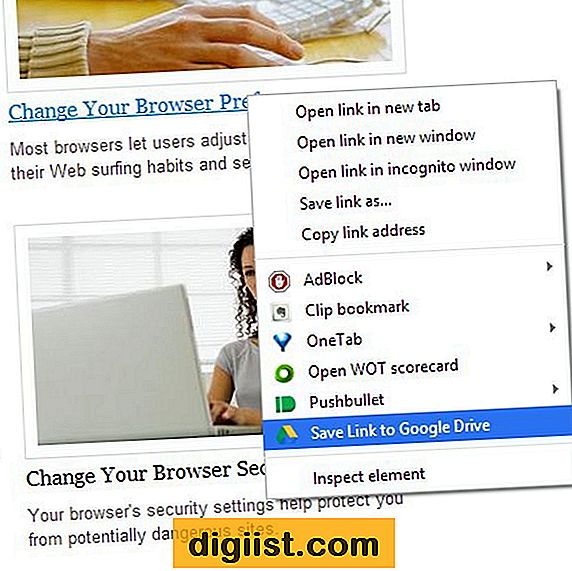
Screencastify
Screencast е чудесен начин да демонстрирате нещо - като например, ако искате да покажете на свекърва си как да инсталирате и използвате разширение на Google Chrome. Screencastify ще запише цялата активност в раздела на Chrome (плюс аудио, ако използвате микрофон), след което запазете файла на твърдия диск или го изпратете директно до Google Drive или YouTube. Светлини, камера ... Chrome!
Свързани: Screencastify
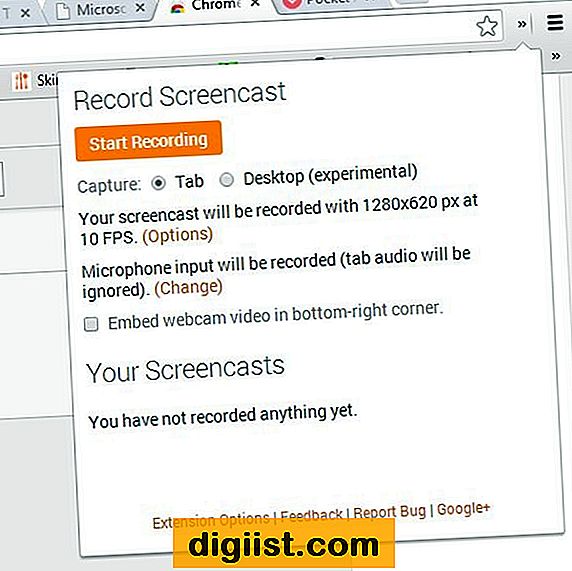
Джоб
Мрежата е пълна със страхотни материали за четене. Жалко, че нямате време да го прочетете в момента. С Pocket едно щракване превръща текущата страница в перфектно форматирано фолио в стил списание, след което го синхронизира с вашия Pocket акаунт в мрежата (и / или вашия телефон или таблет). Той работи и с видео, така че можете да поставите на опашка клипове в YouTube за вашето пътуване с влак от работа.
Свързани: Джоб
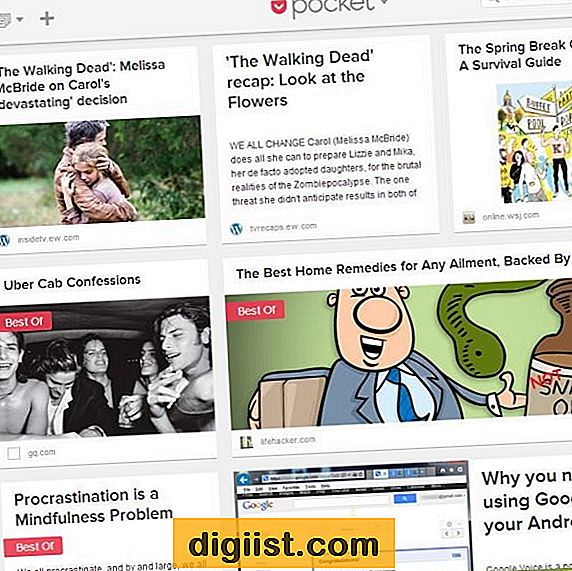
Мрежата на доверието
Въпреки че Chrome има вградени солидни инструменти за сигурност, той няма да ви предупреди за потенциално опасни сайтове. Но Web of Trust (WOT) ще започне с резултатите от търсенето, които получавате от Google, Yahoo или друга търсачка. Зеленото означава безопасно; жълто, ифи; и червено, направете ясно. Проверявайки тези резултати от търсенето вместо вас, WOT ви помага да избегнете по-посещаващите (и не толкова безопасни) дестинации в мрежата.
Свързани: Мрежата на доверието
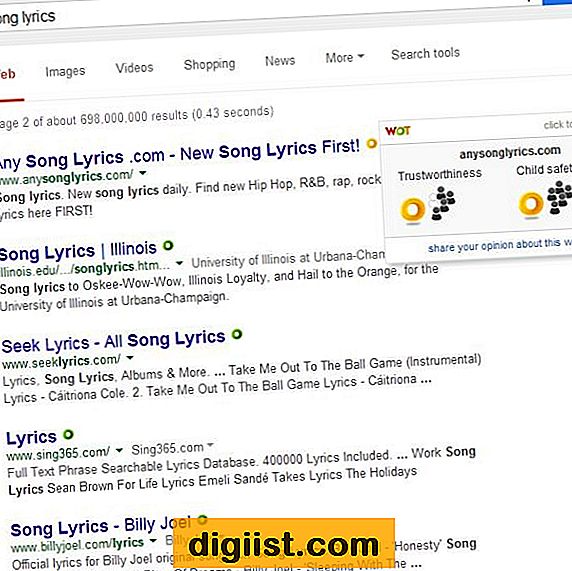
Запазване на цинк
Опитните уеб купувачи знаят, че когато стигнете до страницата за плащане за онлайн магазин, е време да отворите нов раздел и да започнете да търсите кодове на купони. Zinc Save ви спестява главоболието, като намира най-добрата налична отстъпка за вас и ви дава проста опция „Поръчка с цинк“. В момента е съвместим с Amazon, Macy's, Target, Walmart и няколко други магазина.
Свързани: Запазване на цинк